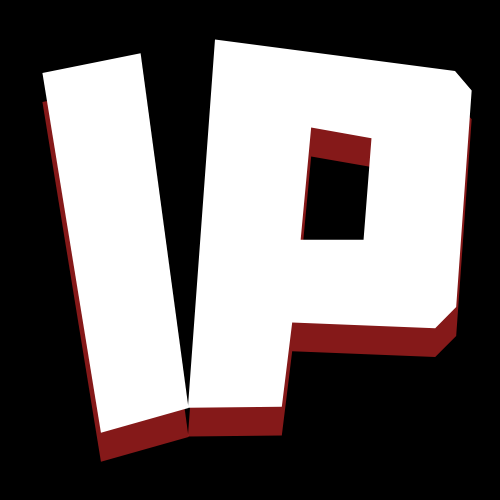esse tutorial, vamos mostrar as diferenças entre as licenças Microsoft para Windows, sejam elas OEM ou COEM. Além disso, também no final desse post, você vai aprender como transferir sua licença do Windows 10 para um outro computador.
Licenças OEM
OEM (Original Equipment Manufacture). Esse é o significado da sigla. Esse tipo de licença é adquirida quando você compra seu equipamento novo, como um notebook da marca HP, por exemplo. Essas licenças são fornecidas para esses fabricantes de computadores e notebooks, não podendo ser adquiridas por consumidores finais.
Essa chave fica atrelada ao modelo e marca do notebook ou computador. Portanto, uma vez conectado à internet, a ativação será automática.
No entanto, caso o usuário formate o computador, ele deverá colocar o mesmo Windows que veio originalmente em seu computador. Caso não o faça, colocando assim outra versão, o mesmo não se ativará.
Pode atualizar?
Sim, desde que por meios legais de upgrades fornecidos pela Microsoft. Assim o usuário mudaria de Windows para uma nova plataforma da Microsoft.
Por exemplo, você comprou um notebook com Windows 8.1 e ele veio original com licença OEM, fornecida pela marca do notebook. Você pode atualizar para Windows 10, usando ferramentas disponibilizadas pela Microsoft, não podendo escolher qual versão do Windows 10 você vai mudar. Essa escolha é determinada pela versão adquirida em seu notebook. Assim, se ele veio com Windows 8.1 Single Language, ele irá migrar para versão Windows 10 Home Single Language.
Pode transferir a licença?
Não, porque como já citado, essa licença só funciona no modelo e marca do produto já adquirido com essa licença. Enquanto o computador existir, a licença só irá funcionar nele. Portanto, não será possível transferir, pois a licença está atrelada ao Hardware.
Licenciamento COEM
Esse tipo de licença é um pouco diferente da OEM. Ela pode ser adquirida pelo consumidor normalmente.
Nesse caso, suponha que você comprou um PC no site Kabum. Tenha ele vindo montado, ou comprado uma peça por vez, ele não virá com Windows, a menos que você compre junto uma licença do tipo COEM, que é para computadores que nunca tiveram o Windows instalado.
O mesmo vale para notebooks que venham com sistema Linux. Você poderá comprar uma licença COEM nos licenciados Microsoft e depois de instalar o Windows em seu novo equipamento. Portanto, você poderá fazer ativação do mesmo.
Nota: O COEM está sendo substituído pelo padrão de licença ESD. Veja no tópico ESD, logo abaixo.

Posso atualizar?
Sim. Porém terá alguns procedimentos. Primeiro de tudo, você deve instalar o Windows em seu novo equipamento. Após isso, ative-o com chave adquirida (COEM). Assim como qualquer outro produto, você poderá atualizar a versão do Windows para versão mais recente.
Por exemplo: você comprou a licença do Windows 8 Pro. Então, depois de instalá-la e ativá-la por meios legais (Media Creation Tool), você poderá atualizar para nova plataforma Windows 10 Pro. A versão Pro foi escolhida porque você tinha a licença Pro do Windows 8.
Posso transferir a licença?
Sim, você pode. Porém, você deve desinstalar a Key do equipamento antigo, e usar a Key em um novo computador, seguindo as regras de versão e plataforma. Portanto não será possível ativar a licença em uma outra plataforma.
Nota: Veja como fazer isso no final desse artigo.
Licença digital
Se o usuário tiver o Windows 7, 8 ou 8.1, e seu sistema estivesse ativado com Serial original (o mesmo vale para sistemas piratas), uma vez que ele fizesse o upgrade para Windows 10, o sistema ia ser ativado. Só tem uma regra: as versões do Windows 10 devem corresponder a versão do Windows anterior.
Por exemplo: você está com o Windows 7 Start. Você só ganharia a licença digital se migrasse para a versão Single Language do Windows 10. Portanto, não poderá escolher a versão Home ou Pro.
Na prática, essa licença fica atrelada ao Hadrware, ou ID do computador em questão. Mesmo se o usuário formatasse o computador, usando a mesma versão ativada com licença digital ao se conectar à internet, a ativação será feita automaticamente. Também é possível fazer o procedimento fazendo login em uma conta Microsoft no computador com licença digital.
Licenciamento FPP
Conhecido como Licenciamento de Caixa, esse modelo já ultrapassado é disponibilizado junto com a mídia de instalação, ou a caixa que viera o DVD do Windows. É possível usar apenas uma Key para cada PC. Esse método de licenciamento permite o usuário ativar a Key em versões anteriores a do serial adquirido.
Por exemplo: você comprou um DVD do Windows 7 Professional original. Você pode usar essa mesma key para instalar a versão Home-Premium ou versões inferiores.
ESD (Eletronic Software Delivery)
Uma forma simples para os usuários domésticos. Esse método veio para substituir o método acima (o FPP e a COEM). O licenciamento aqui é oferecido por download. As vantagens é que esse tipo de licença pode ser adquirido com facilidade. Para isso, basta ter acesso à web, comprando assim de parceiros licenciados da Microsoft. O que reduz o preço final é justamente o fato de não usar mídia real, caixa ou qualquer tipo de papel – tudo é eletrônico.
Outras
Existem assim outros tipos de licenças. Como por exemplo, temos o Licenciamento Por Volume, EnterPrise Agreement, Programa Open Licence Governamental, Acadêmico, ONGs, Grandes e Médias Empresas, além de outras.
Transferindo a licença
Como já mostrado nos parágrafos acima, é possível transferir a licença quando a mesma é adquirida separadamente (como mostrado nos tópicos COEM e ESD). No entanto, para outros tipos de licenciamento não é possível.
Desinstalando a Key
Abra o CMD como Administrador e digite o seguinte comando: slmgr /upk e pressione Enter. Espere a mensagem ser mostrada.
Ativando em outro PC
Agora abra o Prompt de comando como administrador no computador novo (veja o tópico licença COEM) e digite o seguinte comando junto com Serial: slmgr /ipk XXXXX-XXXXX-XXXXX-XXXXX-XXXXX (sem aspas).Substitua os “X” pelo número de série da licença.Para ver o status da licença, digite o comando slmgr /dlv e veja se ele ativou. Observe a imagem abaixo. O status da licença deve ser mostrado Ativado.